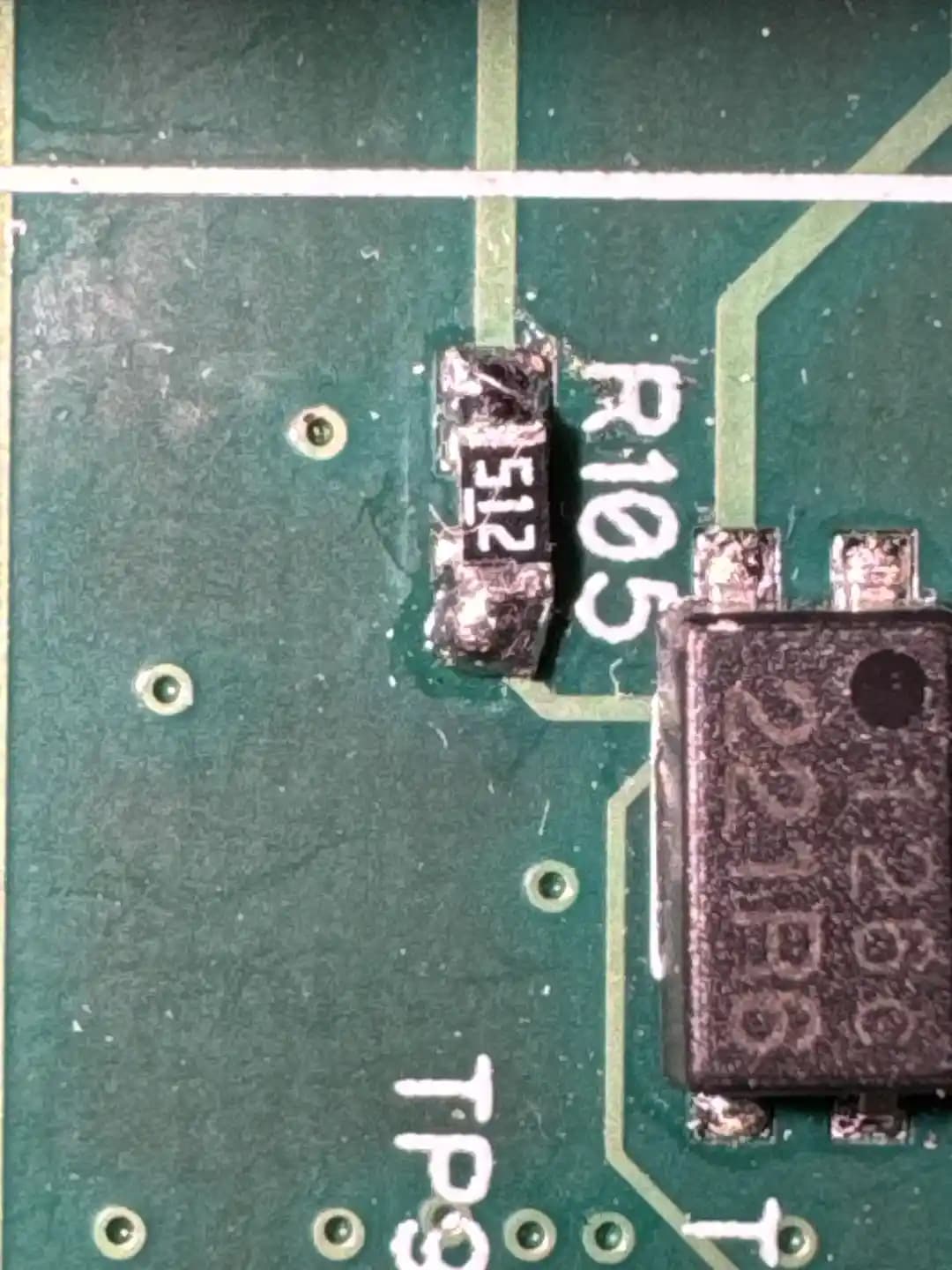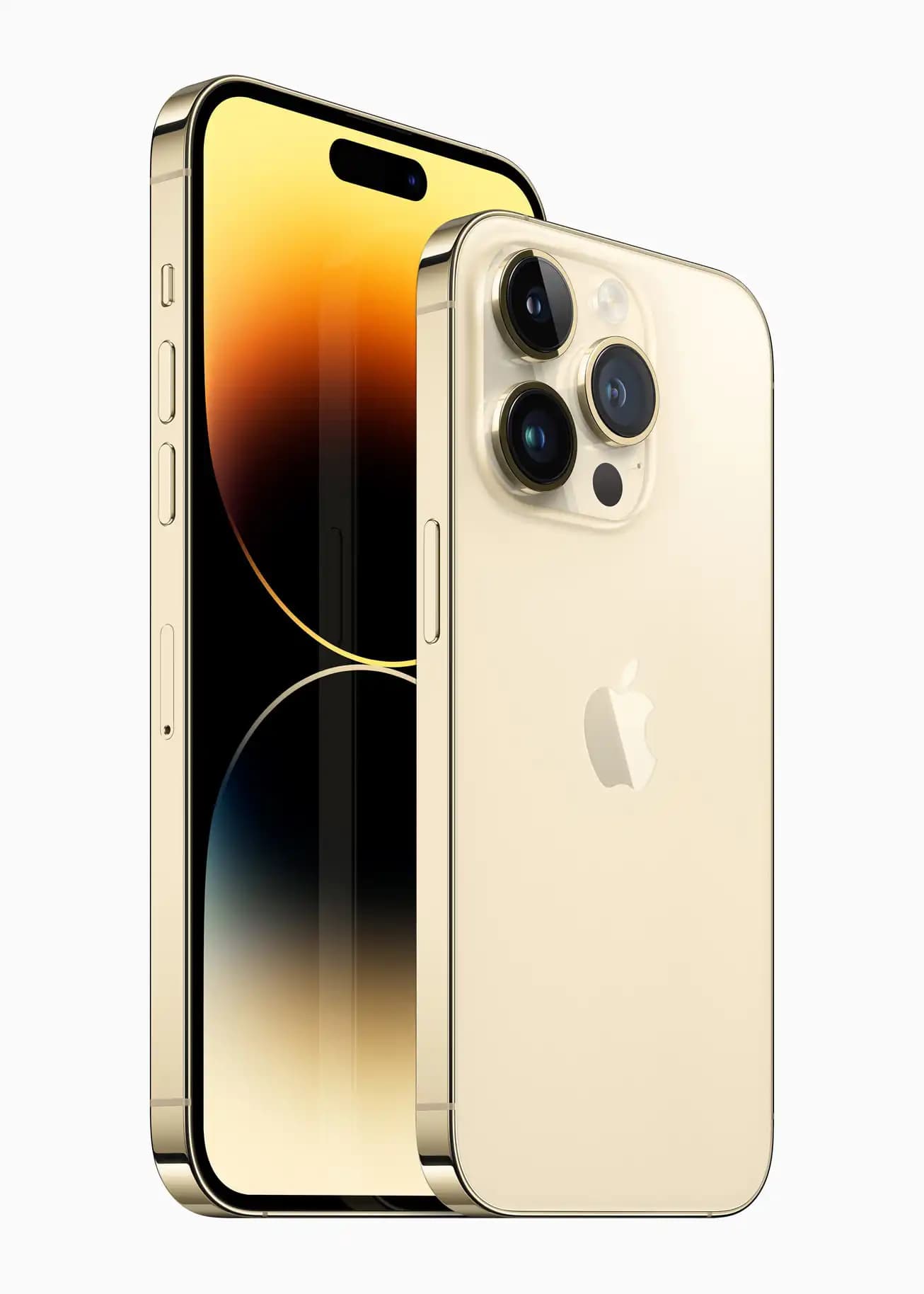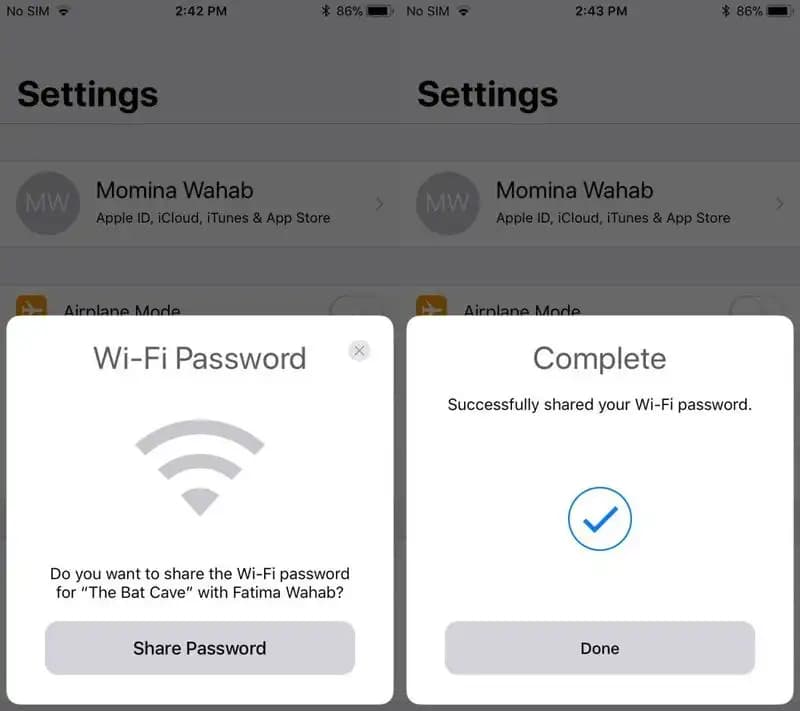İleri teknolojiyi yakından takip eden kullanıcılar için iPhone 11 ekran videosu almak oldukça pratik ve kullanışlı bir yetenektir. Özellikle ekranını kaydederek eğitim, içerik üretimi veya teknik destek gibi çeşitli amaçlarla kullanmak isteyenler bu işlemi kolayca gerçekleştirebilir. Peki iPhone 11’de ekran videosu alma süreci nasıl işler? İşte detaylı ve kapsamlı bir rehber.
iPhone 11’de Ekran Videosu Çekmenin Temel Prensipleri
Benzer ürünleri özellik, fiyat ve kullanıcı yorumlarına göre karşılaştırın, doğru seçimi yapın.
iPhone 11, iOS işletim sistemiyle birlikte gelir ve ekran kaydı özelliği bu sürümde oldukça kullanıcı dostudur. Bu fonksiyon sayesinde cihazın ekranında olup bitenleri detaylı şekilde kaydedebilirsiniz. İşte temel adımlar:
1. Denetim Merkezi'ne Ekran Kaydetme Butonunu Ekleyin
İlk aşama, ekran kaydı yapabilmek için Denetim Merkezi'nde bu özelliği aktif hale getirmektir. Bunun için:
Ayarlar menüsüne girin.
Denetim Merkezi bölümüne dokunun.
Özel Denetimler altında Ekran Kaydetme seçeneğini bulun ve "Ekle" butonuna dokunun.
Bu adım, erişimi kolaylaştırır ve herhangi bir uygulama kullanmadan ekran kaydı yapmanıza imkan sağlar.
Ayrıca Bakınız
2. Ekran Kaydı Başlatmak
Denetim Merkezi'ne eklediğiniz Ekran Kaydetme ikonuna dokunun. Kaydı başlatmak için:
Ekranınızda beliren sayfada 3 saniyelik bir geri sayım olur.
Bu sürenin ardından kayıt otomatik olarak başlar.
İsterseniz mikrofonu aktif hale getirerek sesli kayıt da yapabilirsiniz.
3. Kaydı Durdurmak
Kaydı durdurmak için:
Denetim Merkezi'ni tekrar açın.
Ekran Kaydetme ikonuna bir kez daha dokunun.
Alternatif olarak, ekranın üst kısmındaki kırmızı kaydı gösteren çubuğa dokunup “Durdur” seçeneğine tıklayabilirsiniz.
4. Kaydedilen Videoya Erişmek
Kayıt işlemi tamamlandıktan sonra otomatik olarak Fotoğraflar uygulamasına kaydedilir. Buradan videoyu düzenleyebilir, paylaşabilir veya farklı uygulamalara aktarabilirsiniz.
iPhone 11’de Ekran Videosu Alma İşlemi İçin İpuçları ve Püf Noktaları
Kaliteyi artırmak için dikkat edilmesi gerekenler:
Depolama alanı: Yüksek çözünürlüklü ekran videoları büyük dosya boyutlarına ulaşabilir. Bu nedenle yeterli depolama alanınızın olup olmadığını kontrol edin.
Sesli kayıt: Sesli anlatım veya sesli açıklamalar eklemek istiyorsanız mikrofonu aktif hale getirin.
Düzenleme: Kaydettikten sonra gerekirse video düzenleme uygulamalarıyla istenmeyen bölümleri kesebilir veya ek efektler ekleyebilirsiniz.
Çözüm ve sorun giderme
Eğer ekran kaydı sırasında sorun yaşarsanız, şu adımları deneyebilirsiniz:
İşletim sistemi güncellemelerini kontrol edin: Güncel iOS sürümleri yeni özellikler ve hata düzeltmeleri içerir.
Denetim Merkezi ayarlarını yeniden yapılandırın: Kaydetme butonunun görünür olup olmadığını kontrol edin.
Cihazı yeniden başlatın: Geçici sorunları çözmek için cihazınızı yeniden başlatmak faydalı olabilir.
iPhone 11’de Ekran Videosu Alma ve Güvenlik
Ekran kaydı yaparken dikkat edilmesi gereken önemli bir konu da gizlilik ve güvenliktir. Kişisel bilgiler veya gizli içerikler kaydedilirken videoyu paylaşmadan önce dikkatlice gözden geçirin. Ayrıca herhangi bir üçüncü taraf uygulamasına ihtiyaç duymadan iOS’un kendi özellikleriyle bu işlemi gerçekleştirmek, güvenlik açısından avantaj sağlar.
Sonuç
iPhone 11’de ekran videosu almak, kullanıcıların iletişim, eğitim ve eğlence ihtiyaçlarını karşılayan oldukça kullanışlı bir özelliktir. Bu işlemi doğru adımlarla ve dikkatli bir şekilde yaparak yüksek kaliteli videolar elde edebilirsiniz. Ayrıca düzenleme ve paylaşım aşamalarında çeşitli araçlar kullanarak içeriğinizi daha profesyonel hale getirebilirsiniz. Bu sayede iPhone 11’in sunduğu tüm potansiyeli en iyi şekilde değerlendirmiş olursunuz.
İşte iPhone 11 ekran videosu alma konusunda bilinmesi gerekenler ve ipuçlarıyla dolu detaylı rehber. Kendi içeriklerinizi oluştururken veya teknik destek amaçlı kayıtlara ihtiyaç duyduğunuzda, bu adımlar size kolaylık sağlayacaktır.
Unutmayın: Teknolojiyi kullanırken gizliliğinize özen gösterin ve kişisel verilerinizi koruyun. İyi kayıtlar!